ДИИ ПРОЦЕСОРНА ЗАЈАМ НА РАЧУНАРУ

- 2376
- 677
- Frankie Mayert
Рачунарски процесор је један од најважнијих детаља. То је овај микроцирцуит који производи све прорачуне и он контролише спровођење свих програма и контролише готово све уређаје системске јединице. Без процесора, рачунар се једноставно окреће у мртво гвожђе. Уосталом, ако још увек може да ради и обавља неке функције без тврдог диска или чак видео картице, а затим без свог главног рачунара, чак се неће ни укључити.

Када је потребна замена
Нови рачунар обично у потпуности задовољава све потребе корисника, јер сви програми одговарају његовим карактеристикама. Осим ако за већу удобност или за игре можда је потребно повећати количину РАМ-а или инсталирати снажнију видео картицу. Али након неколико година, можда ћете морати да замените процесор на рачунару са моћнијима. Програми постају све сложенији, оперативни системи су такође компликованији и прерасли са позадинским услугама и рачунарска снага почиње да недостаје. Ово постаје посебно приметно са играма - модеран рад са великим потешкоћама или не започиње уопште. И рад са новим верзијама програма који захтевају велику количину прорачуна, на пример, 3Д МАКС или видео уредници постају проблематични.
Пре него што се одлучите на овај корак, морате бити сигурни да је то процесор који је најслабији елемент система. Уосталом, његова замена са продуктивнијим при коришћењу старог спорог чврстог диска и споро, застареле меморије, на застарели матичну плочу неће дати никакву корист. Поготово ако га промените у микроцирцуит, који се може наћи само на обрачуну. Онда је лакше одмах променити целу јединицу за систем. Али ако матична плоча подржава продуктивне моделе процесора који још нису застарели и још увек се продају у новом облику у продавницама, користи модеран врсту меморије и може се проширити, а затим замена има смисла. Ово је више буџетска опција од куповине нове системске јединице и прошириће животног века и вежице за више година.
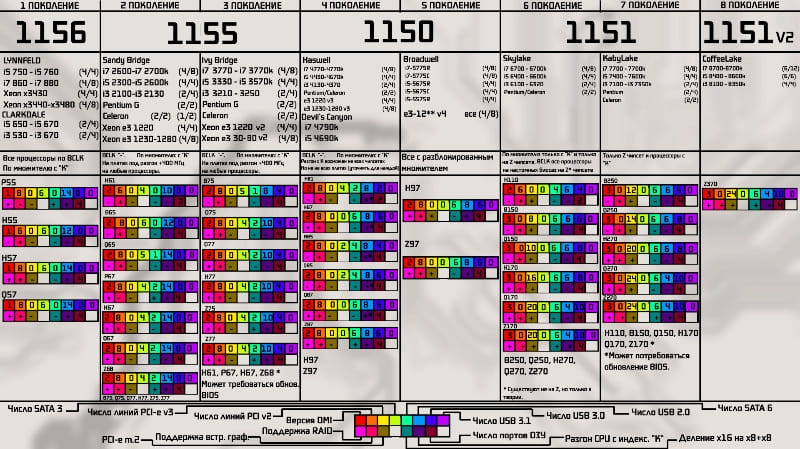
Како сазнати који процесор је потребно да купите
Пре него што промените процесор на рачунару, морате да откријете који је бољи да купите замјену. И за то вам је потребно да одредите врсту своје утичнице. Можете то да учините проучавањем документације за матичну плочу - књига из њега треба да буде завршена са рачунаром, а ако није, можете да прочитате његове карактеристике на Интернету. Из документације можете сазнати који процесори подржавају матична плоча и препоручују се за то. Програм АИДА64 је веома користан, што приказује пуно техничких информација, укључујући име матичне плоче и врсту подржане утичнице. Надаље, Интернет може поново доћи до спасавања - морате да видите који процесори се прецизно продају на жељену утичницу. Можете одмах да се крећете по жељеним карактеристикама и трошковима. Када бирате, саветујемо вам да обратите пажњу на следеће параметре:
- Нуклеус фреквенција и број језгра. Многи верују да је то више језгра, више производње и опћенито "хладније". У ствари, то није баш. Неколико апликација, па чак и више тако игара, може радити са 4 или више језгра, а њихова учесталост је приметно мања. Стога процесор са два језгра за 4 ГХз може бити много продуктивнији од 6-језгре са фреквенцијом 1.4 ГХз на језгри. Али избор зависи од задатака - за програмера или 3Д Висуализер је важан број језгра, а за играча - учесталост и језгра ће бити довољно и 2-4.
- Одвратно - савремени системи и програми готово сви су дизајнирани за 64 -битну архитектуру и морате да одаберете одговарајући процесор. 32-битна употреба више нема смисла, осим тога, не могу у потпуности да користе чак и 4 ГБ РАМ-а.
- РАМ фреквенција - морате да узмете у обзир који нови процесор подржава. Ако је мање од оног утврђеног РАМ-а, тада ће његова фреквенција бити ограничена, а повећање перформанси ће бити примјетно нижи.
- Уграђени видео - ако је у старом процесору и користи се, затим када одаберете опцију без њега, такође ћете морати да купите видео картицу. Или купите нови процесор са видео двориштем.
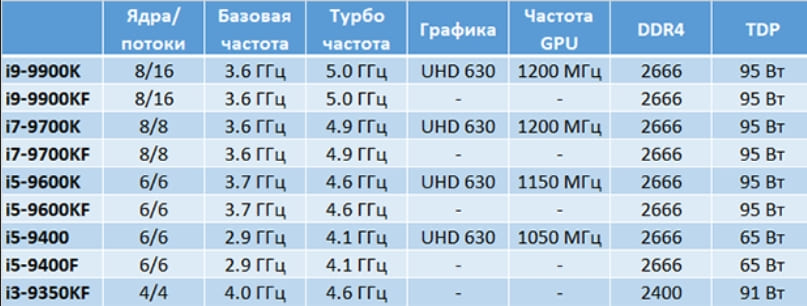
Као што видите, избор овог важног елемента мора се приступити одговорно, с обзиром на различите тачке, а не само трошкове и број језгра.
Припрема за замену процесора
Да бисте променили процесор рачунара, прво морате да купите нови, као и купују топлотну маст. Могуће је да ће то морати и пожељно да купи нови радијатор и хладњак, посебно ако се стари не могу носити са хлађењем моћнијих чипа. Након тога, морате да искључите системску јединицу са снаге и пажљиво уклоните прашину и различите нагомилане смеће од њега. Можете користити усисивач. Можда ће бити потребно снимити видео картицу ако се омета у раду. То је све, припрема се завршава, остаје само да правилно замени процесор на рачунару.

Уклањање хладњака и замените ЦПУ-а
Пре него што промените процесор на рачунару, морате да уклоните хладњак и радијатор који је инсталиран на њега. Могу се приложити на различите начине. Понекад је цела јединица фиксирана помоћу окретних стезаљки, а понекад је причвршћен само радијатор, а хладњак је на то вијцима. Жица моћи хладњака треба да буде искључена и пажљиво уклоните цео блок. Стезаљке се обично пуштају окретањем. Морате пажљиво уклонити радијатор, без причвршћивања велике снаге - понекад је стара топлотна паста лошег квалитета, тврди и чврсто га држи на микроцирцуиту. Стари топлотни коловоз из радијатора треба да се брише.
Након тога није тешко заменити ЦП на рачунару:
- Притисните ручицу, ослободите стари процесор у конектору и уклоните је.

- Огулите конектор - меком четком или пухањем.
- Узмите нови процесор и инсталирајте га у конектор. У исто време, нема потребе да му преузмете ноге. Обратите пажњу - на једном од углова микроцирцуита је ознака у облику троугла, а исто је и на конектору. Ове ознаке се морају комбиновати тако да све падне на своје место. Неправилна инсталација, одступање контаката и притискање микроцирцуита силом - заједнички узрок распада ногу. Све се мора учинити пажљиво и полако, а неће бити проблема.

- Опет спустите ручицу или притисните процесор са посебним траком тако да је фиксан.

Затим је процес постављања радијатора и хладњака на месту. Нови слој топлотне пасте у Центру треба нанети на радијатор, где ће доћи у контакт са микроцирцуитом. Овај слој треба да буде танки, али униформа - не размажите се дебљи, попут уља за хлеб, то је уобичајена грешка. Инсталирајте радијатор и поправите га, а затим вратите хладњак на њено место и повежите његов конектор на плочи. Ако уклоните видео картицу или неке друге детаље, такође их вратите на место.
Подешавања у БИОС подешавању
Нема поставки у БИОС-у након замене процесора обично не треба да ураде. Довољно је да ресетујете сва подешавања и када је конфигурација укључена, она ће се поново одредити. Можете да ресетујете на различите начине:
- Преуредите посебан скакач на конектору неколико секунди на положај "Цлеар ЦМОС". Овај скакач се обично налази поред батерије. Затим га вратите на своје место.
- Понекад, уместо да скочи на плочу, постоје једноставно контакти са истом ознаком - такође их могу затворити неколико секунди са одвијачем.

- Можете извући батерију и зајебати контакте са одвијачем. БИОС меморија на којој се подешавања чувају, без снаге ће се такође очистити. Затим вратите батерију на место.

Када је рачунар укључен, БИОС се учитава подразумеваним подешавањима. Можда ћете морати да уђете у њих и подесите време, датум, преузимање секвенце са различитих уређаја.
Подешавања у оперативном систему Виндовс
Обично се не захтева да конфигурише систем након што је замени процесор - једноставно ће приказати поруку о откривању нове опреме и инсталирати нове управљачке програме за њега. Након тога је боље поново покренути рачунар. Али понекад, иако у ретким случајевима, умјесто уобичајеног учитавања Виндовс-а може се појавити плави екран. Тада можете покушати да преузмете систем у сигурном режиму - притисните на почетку оптерећења Ф8 и изаберите одговарајућу тачку. Затим, ако се систем оптерећује, пређите на листу уређаја, пронађите процесор тамо и избришите управљачке програме од њега. Након поновног покретања Виндовс обично правилно одређује нови процесор и поставља одговарајуће управљачке програме за то.
Ако све то није помогло, а систем се не учитава, вреди покушати да преузмете са флеш диск-а или диска. Ако рачунар нормално ради са њима, онда морате поново да поново инсталирате стари систем. То се ретко дешава, обично је извор проблема возач, а инсталација нових ретко изазива проблеме, јер су већ у систему за већину процесора.
- « Извоз и увоз лозинки између различитих прегледача
- Поступци за исправљање грешке дошло је до грешке у читању диска »

